Элемент input со значением type="text" (или без атрибута type) задает текстовое поле для ввода строки текста (текстового поля).
Элемент input со значением type="password" также создает элемент ввода строки текста, отличающийся от предыдущего поля только тем, что все вводимые символы представляются в виде символа "*" или "·" (в зависимости от Web-браузера).
Для текстового поля или поля ввода пароля можно задать следующие атрибуты:
· name – имя поля;
· maxlength – максимальное количество символов, разрешенных для ввода в поле (по умолчанию количество вводимых в поле символов не ограничено);
· size – ширина поля (в символах, значение по умолчанию зависит от Web-браузера);
· value – начальное значение поля (по умолчанию в поле ничего не выводится);
· readonly (без значения) – в поле нельзя вводить данные (однако текст в поле можно изменить, используя сценарии JavaScript);
· disabled (без значения) – поле отключено.
Для текстового поля или пароля можно задать стили шрифта, текста (в Opera не действует свойство text-decoration), цвета и фона, а также стили полей, границ и отступов блоковой модели документа.
|
|
|
Для текстового поля или поля ввода пароля в интерфейсе HTMLInputElement DOM2 HTML, помимо общих свойств элемента input, определены следующие свойства:
· name – значение атрибута name;
· maxLength – значение атрибута maxlength;
· size – значение атрибута size;
· value – текущее значение атрибута value;
· defaultValue – значение, заданное в атрибуте value элемента input;
· readOnly (false или true) – возможность или невозможность записи в поле;
· disabled (false или true) – состояние поля (активное или неактивное);
· form (только для чтения) – содержит объект HTMLFormElement формы, к которой принадлежит текстовое поле или поле ввода пароля.
Для текстового поля и поля ввода пароля определены также следующие методы:
· focus() – переводит фокус клавиатуры на поле (устанавливает курсор в начало поля);
· blur() – убирает фокус клавиатуры с поля (удаляет курсор из поля, если он там был, иначе не производит никакого действия);
· select() – выделяет введенное содержимое поля.
Пример 4.5.25. Использование текстовых полей и полей ввода пароля:
Фрагмент HTML для текстовых полей и полей ввода пароля:
<form id="textForm">
<h3>1. Использование текстового поля и пароля</h3>
<table>
<tr>
<td>Введите имя: </td>
<td><input type="text" name="login"
id="login1"/></td>
</tr><tr>
<td>Введите пароль: </td>
<td><input type="password" name="pass"
id="pass1"/></td>
</tr>
</table>
<h3>2. Использование стилей в текстовом поле и пароле</h3>
<table>
<tr>
<td>Введите имя: </td>
<td><input type="text" name="login"
id="login2"
style="color: green;
|
|
|
background-color: yellow;
font-weight: bold; font-size: 16pt"/></td>
</tr><tr>
<td>Введите пароль: </td>
<td><input type="password" name="pass"
id="pass2"
style="color: red;
background-color: gainsboro"/></td>
</tr>
</table>
<h3>3. Использование текстового поля с максимально<br/>
допустимым количеством вводимых символов, равным 5</h3>
<p>Введите имя: <input type="text" name="login"
id="login3" maxlength="5"/></p>
<h3>4. Использование текстового поля размером 5
символов</h3>
<p>Введите отчество: <input type="text" name="login"
id="login4" size="5"/></p>
<h3>5. Использование текстового поля
с начальным текстом</h3>
<p>Введите имя: <input type="text" name="login"
id="login5" value="Иванов"/></p>
<h3>6. Использование текстового поля с начальным
текстом<br/>только для чтения</h3>
<p>Информационное поле: <input type="text" id="info"
value="Начало занятий: 10.00" readonly/></p>
<h3>7. Использование отключенного текстового поля<br/>
с начальным текстом</h3>
<p>Информационное поле:
<input type="text" id="disabledinfo"
value="Начало занятий: 10.00" disabled/></p>
</form>
Web-страница для этого фрагмента (при заполнении полей в пунктах 1-4) будет иметь следующий вид (обратите внимание, что курсор находится в конце текстового поля в пункте 4):
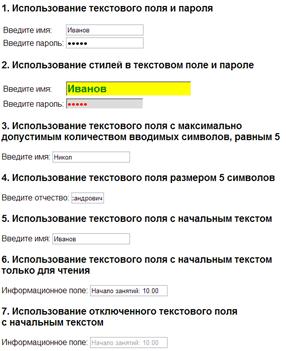
|
После выполнения этого фрагмента сценария:
// Изменение значения для элемента с id="login2"
document.getElementById("login2").value = "Петров";
// Изменение значения для элемента с id="pass2"
document.getElementById("pass2").value = "stud12345";
// Увеличение значения атрибута maxlength
// (теперь можно ввести имя полностью)
document.getElementById("login3").maxLength = "10";
// Увеличение значения атрибута size
// (теперь отчество видно полностью)
document.getElementById("login4").size = 15;
// Изменение значения в поле только для чтения
document.getElementById("info").value =
"Начало занятий: 12.20";
// Теперь в поле только для чтения
// можно вводить текст
document.getElementById("info").readOnly = false;
// Включение отключенного текстового поля
document.getElementById("disabledinfo").disabled = false;
// Убирает курсор с поля ввода отчества
document.getElementById("login4").blur();
// Устанавливает курсор в начало поля ввода имени
document.getElementById("login3").focus();
// Получение значения атрибута value
// по умолчанию в поле только для чтения
defaultInfoValue =
document.getElementById("info").defaultValue;
// Вывод значения атрибута value
// по умолчанию и текущего значения
// в поле только для чтения
alert("Значение value по умолчанию в текстовом поле " +
"пункта 6:\n '" + defaultInfoValue +
"'\nТекущее значение value:\n '" +
document.getElementById("info").value + "'");
Web-страница примет следующий вид (обратите внимания, что курсор переместился в начало поля в пункте 3, и теперь можно ввести имя полностью):
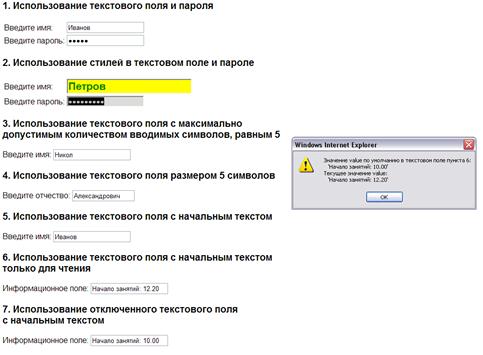
|
 2014-02-10
2014-02-10 882
882








